怎样用word制作一张标准的答题卡
办公教程导读
收集整理了【怎样用word制作一张标准的答题卡】办公软件教程,小编现在分享给大家,供广大互联网技能从业者学习和参考。文章包含538字,纯文字阅读大概需要1分钟。
办公教程内容图文
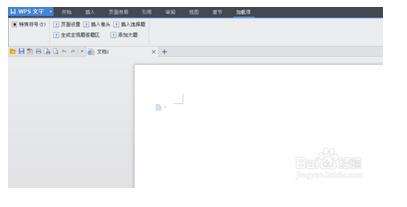
2、页面设置。我们常见的答题卡一般就是两类,一种是a4版面的,一种是a3版面的,所以要根据试卷的结构来进行选择。点击页面设置,在弹出的卷面设计对话框中选择答题卡的大小、方向试卷栏数等相关项进行设置。
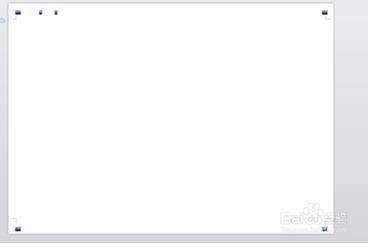
3、插入卷头。点击工具栏中的插入卷头,就在编辑窗口中出现卷头的表格,因为有些表格多余,或者是不规范,要求我们对他们进行合并、删除、以及调整它的宽度等操作。
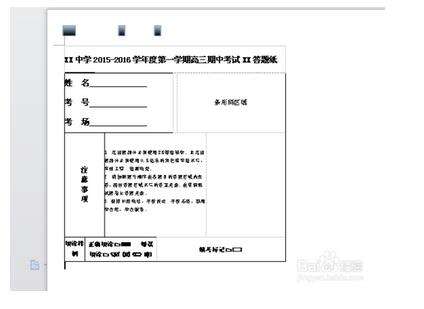
4、客观题生成。做好卷头之后,下面就开始制作选择题了,点击插入选择题,在弹出的对话框中设置好客观题的数量等相关数据,点击生成就OK了。
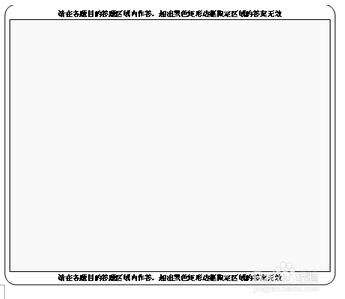
6、添加大题。单击添加主观题选项,在弹出的对话框中设置好要生成的主观题的类型,所占的行数,行高等参数,这样,它就会自动生成一个大题了。按照这样的方式把所有的大题自动生成了。
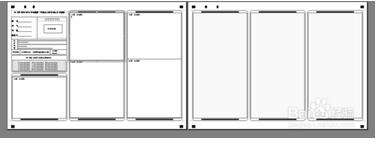
办公教程总结
以上是为您收集整理的【怎样用word制作一张标准的答题卡】办公软件教程的全部内容,希望文章能够帮你了解办公软件教程怎样用word制作一张标准的答题卡。
如果觉得办公软件教程内容还不错,欢迎将网站推荐给好友。

